لا توجد ويكي أكبر أو أكثر شعبية من ويكيبيديا. منذ إنشائها ، حصلت ويكيبيديا على أكثر من مليار تعديل ، عبر 17.6 مليون مقالة ، من 27 مليون مستخدم. قد يبدو التفكير في الوصول إلى مثل هذه القمة عن طريق إنشاء صفحة ويكيبيديا الخاصة بك أمرًا شاقًا ، كما ينبغي ، ولكن هذا لا ينبغي أن يردعك عن الرغبة في اقتناء مكانة الويكي الخاصة بك على الإنترنت.
يمكن أن يبدو موقع ويب يشبه Wikipedia وكأنه تعهد كبير وأن نكون صادقين. سوف يستغرق الأمر وقتًا طويلاً ، وبعد النظر ، والبحث حتى تحصل على المسار الصحيح.
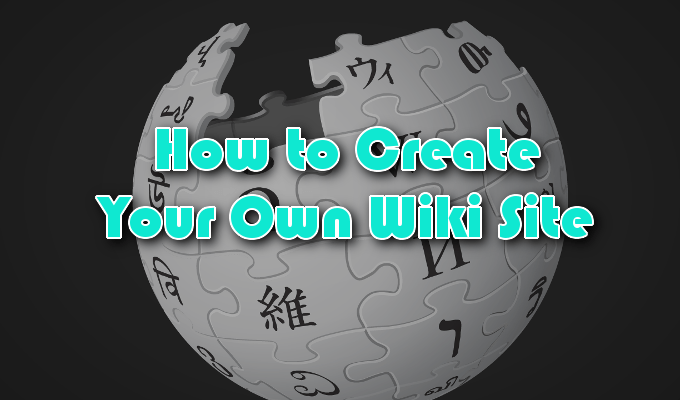
بمجرد فهمك ما يلزم لجعل الويكي ناجحة ، ستحتاج إلى معرفة أين تبدأ بمجرد إنشاء الموقع. سيشمل هذا كيفية إنشاء صفحات وإضافة نصوص ومقاطع فيديو إليها ، والاختلافات بين محرري الصفحة ، وكيفية تمكين التعاون على الموقع.
كيفية إنشاء صفحة Wiki الخاصة بك
قبل أن تتمكن من إنشاء موقع wiki ، ستحتاج إلى اختيار الطريقة التي تريد استضافتها بها. هناك الكثير من الخيارات التي تعتمد على المبلغ الذي ترغب في وضعه فيه. تشمل الخيارات المجانية ويندوز شير و ميدياويكي و ويكيا ، والتي تتيح لك إنشاء موقع wiki الخاص بك من البداية.
إذا كنت قد حصلت على رأس المال ، فستقدم لك الخدمات المدفوعة مثل نفس الصفحة الأدوات وبعض النماذج لمساعدتك في البدء. TikiWiki هو خيار رائع للبرامج لأي شخص يريد استضافة ويكي خاص على خادم تجاري أو شخصي.
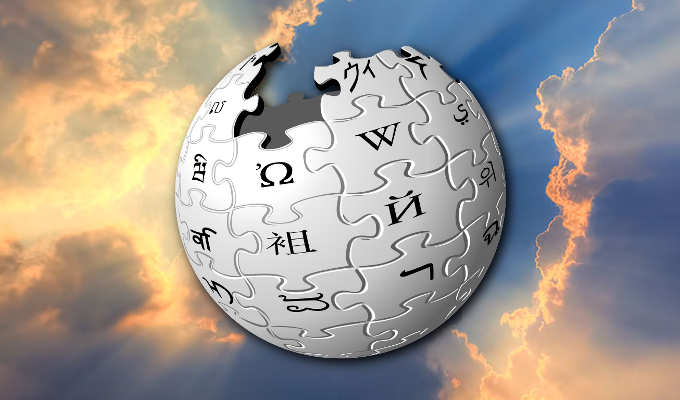
نظرًا لأن الويكي هي مجرد موقع دائم التطور حيث يمكن للزملاء والغرباء التعاون على التركيز الأساسي ، مواقع جوجل ، وحتى وورد ، هم أيضًا مضيفون محتملون.
ستحتاج إلى تحديد اختيارك بناءً على سبب احتياجك إلى الويكي ، وعدد الأشخاص الذين سيشاركون في المشروع ، وكم من الوقت يتعين عليك تكريسه لإعداد وصيانة الموقع. يُعد الأمان أيضًا مصدر قلق لأي شخص لديه موقع ويب ، خاصةً عند استضافته ذاتيًا.
المضي قدمًا في هذه المقالة ، سنستخدم Wikia ، التي يشار إليها أيضًا باسم FANDOM ، من أجل الإرشادات التفصيلية لدينا.
لنقم بإنشاء صفحة Wiki
يُنظر إلى FANDOM عمومًا على أنها مجموعة من الويكي حول موضوعات تتألف أساسًا من الوسائط والترفيه. كما أنه سهل الاستخدام بشكل لا يصدق للمبتدئين.
هنا ، من الأرجح أن تجد الويكي استنادًا إلى الأفلام الشائعة وشخصية الكتاب الهزلي المفضل وألعاب الفيديو أكثر من الأحداث التاريخية والأشياء ذات الميول السياسية. ومع ذلك ، فإن wiki عبارة عن ويكي ، ويجب أن تكون قادرًا على صياغة واحدة تناسب احتياجاتك.

للبدء:

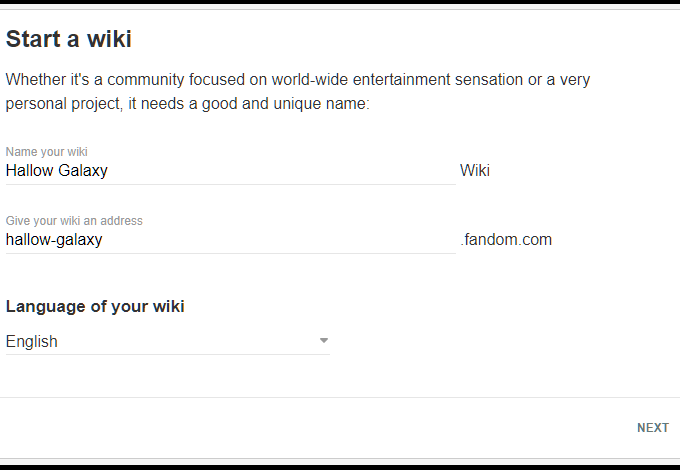
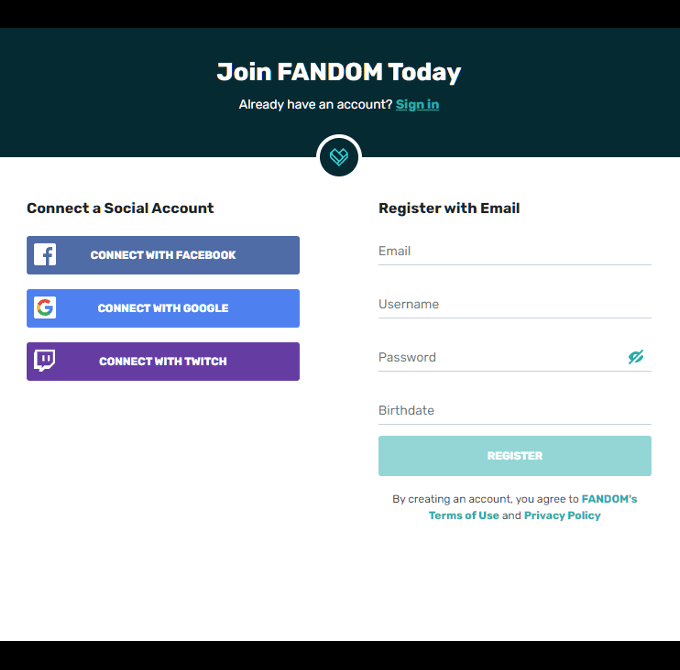
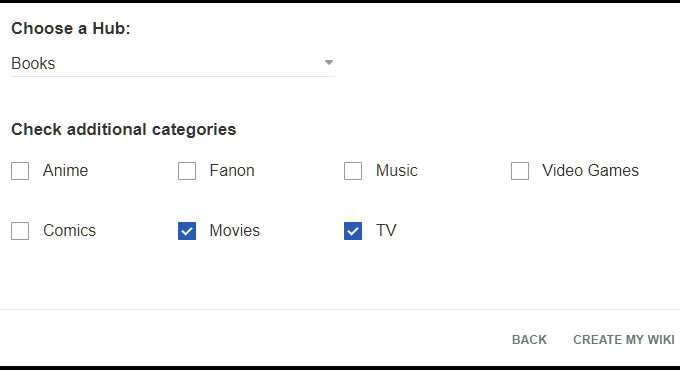

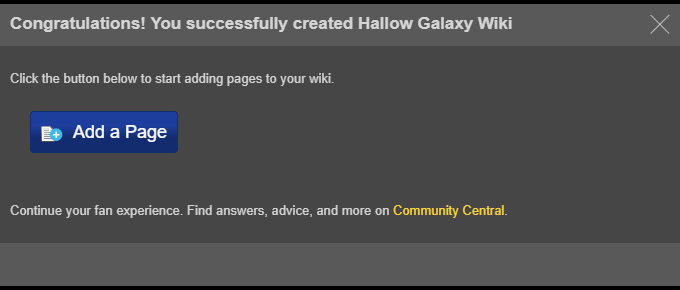

أنا في الصفحة الرئيسية ، ماذا بعد؟
في هذه المرحلة ، فأنت متحمس جدًا لبدء الأمور أو ه الخلط من أي وقت مضى. او كلاهما. تحتوي الصفحة الرئيسية في wiki على شريط قوائم به عدة علامات تبويب مختلفة تريد التعرف عليها قبل الانتقال.

يحتوي شريط القائمة على ثلاثة أقسام مهمة قمنا بترميزها بالألوان لجعلها أسهل بالنسبة لك.
Red Section
هذا الجزء من القائمة أقل أهمية في المراحل المبكرة من تطوير الويكي الخاص بك. ستزداد أهمية بمجرد إضافة الأشياء ، ينمو مجتمعك ، ومع توسيع الويكي.

Green Section
الأكثر أهمية في جميع مراحل التطوير ، توفر هذه القائمة خيارات مفيدة للنمو المستمر لـ wiki.
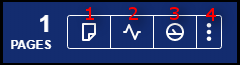
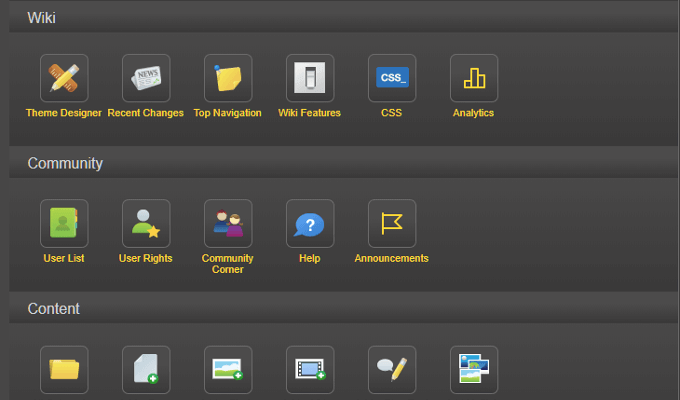
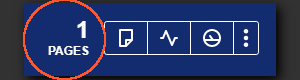
ستلاحظ عدادًا للصفحة على يسار هذا القسم. سيؤدي هذا إلى تتبع عدد الصفحات التي عرضتها ويكي حاليًا بشكل عام.
القسم الأصفر
يحتوي القسم الأصفر على الروابط الخاصة بأي صفحة تعمل عليها حاليًا داخل موقع wikipedia.

- تعديل- يجب أن يكون بديلاً عن نفسه. سيسمح لك هذا الزر بتحرير الصفحة الحالية. بشكل افتراضي ، يتم تزويدك بإصدار محرر مرئي من محرر النصوص. المزيد حول هذا الموضوع لاحقًا.

الخطوات الأولى للصفحة الرئيسية

يجب أن تحتوي الصفحة الرئيسية على محتوى ذي صلة بموضوع الويكي الخاص بك. يتضمن ذلك إضافة فقرة قصيرة ، مع شرح للقراء بالتفصيل حول ما يدور حوله مجتمعك وما يمكن أن يتوقعوه داخلها.
لبدء بعض التعديلات ، انقر على تحريرزر وجدت في القسم الأصفر نوقشت سابقا. يجب أن تبدو صفحتك بشكل يشبه الصورة أدناه.
سنواجه الاختلافات بين المحررين المرئي والمصدر لاحقًا. في الوقت الحالي ، سنستمر في استخدام المحرر المرئي لأنه الخيار الأكثر ملاءمة للمبتدئين.
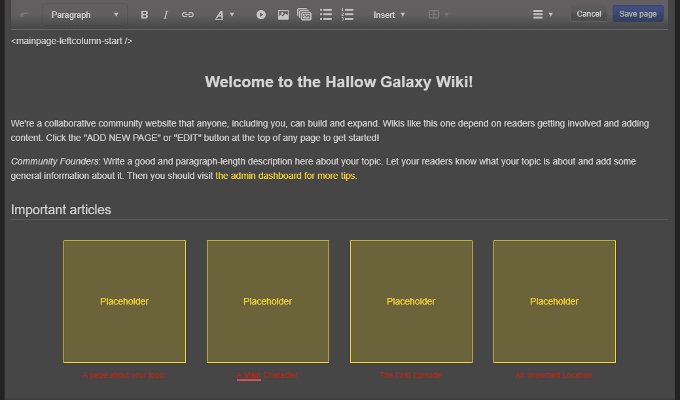
وبصرف النظر عن شريط القوائم الخاص بالمحرر المرئي ، ستلاحظ أيضًا وجود شيء أعلى عنوان المقدمة في القسم العلوي الأيسر من الصفحة. يقرأ كـ انتقل إلى الأسفل وستنتقل راجع نصًا مشابهًا لفهم معاني ، يتم تقسيم الصفحات في FANDOM افتراضيًا إلى عمودين - يسارًا ويمينًا - في انقسام ⅔ x ⅓. لذلك ، سوف يحتوي العمود الأيسر على الجزء الأكبر من المعلومات على الصفحة بينما يتم حجز الجانب الأيمن عمومًا للارتباطات السريعة والمعلومات الإحصائية. تقدم لنفسك خدمة صالح والحفاظ على هذه العلامات سليمة. قد تؤدي إزالتها إلى حدوث مشكلات في كيفية ظهور التصميم على جميع الأجهزة والمتصفحات. تذكر أنه من المحتمل أن تؤدي الصفحة الرئيسية القبيحة إلى انخفاض نسبة المشاهدة. كل شيء ضمن هذه العلامات هو لعبة عادلة. يمكنك تغيير أي من المعلومات الافتراضية وحفظها لتظهر التعديلات في الصفحة الفعلية ليراها الجميع. يتضمن ذلك الصور ومقاطع الفيديو المضافة من خلال النقر على الأيقونة المناسبة في شريط قائمة المحرر المرئي. يسمح استخدام المحرر المرئي بمحتوى وضع سهل يمكن أن يتم تعيين ضمن المعلمات المعينة من المحرر. هذا يعني أنه لا يمكنك التحكم إلا في كيفية تحرير المحتوى الذي يسمح به المحرر. إنه صغير للغاية ولكن بالنسبة للمبتدئين ، يمكن أن يكون أفضل صديق لك. لاستخدام محرر المصدر ، يتم تشجيع معرفة wikitext على الاستفادة بشكل جيد من كل ما يقدمه. سيوفر لك استخدام محرر المصدر مزيدًا من التحكم في مظهر صفحات موقعك وشعورها والمحتوى الموجود عليها أكبر من قدرة المحرر المرئي. هذا هو الفارق الرئيسي عندما يتعلق الأمر باختيار واحد على الآخر. هل أنت بخير مع اللعب داخل صندوق رمل محدود أم أن طموح الويكي الخاص بك يتطلب مزيدًا من التحكم؟ بغض النظر عن أيهما تختار أن تبدأ به ، فإن محرر المصدر و wikitext ، هو أمر ينبغي لكل محرر wiki نسعى جاهدين للتعلم وفهم. لا يتم استخدام Wikitext ، التي يشار إليها أيضًا باسم "العلامات" ، على مواقع FANDOM فقط ، ولكن مع كل موقع مضيف wiki متاح عملياً. يمكنك العثور على قائمة كاملة بـ تنسيق نص العلامات على FANDOM في المجال الفرعي للمساعدة. آخر ستكون حصيلة الإضافة إلى عمود محرر المصدر هي القدرة على إنشاء قوالب مخصصة وحفظها. يمكن بعد ذلك استخدام هذه القوالب لإنشاء تناسق الصفحة عبر الويكي بأكملها دون الحاجة إلى إعادة كل صفحة مرة أخرى من نقطة الصفر. لمعرفة المزيد عن القوالب ، قدمت مساعدة FANDOM مجموعة شاملة تجول من شأنه أن يساعدك على البدء. إن إضافة مساهمين متعددين إلى الويكي الخاص بك هو ما يتطلبه الأمر لكي تنمو وتزدهر. بمجرد قيامك بتكوين فريق ، يمكنك إضافتهم بشكل فردي إلى الويكي الخاص بك ، مما يوفر لهم حقوق مستخدم محددة. للقيام بذلك:
مرئي محرر مقابل محرر مصدر

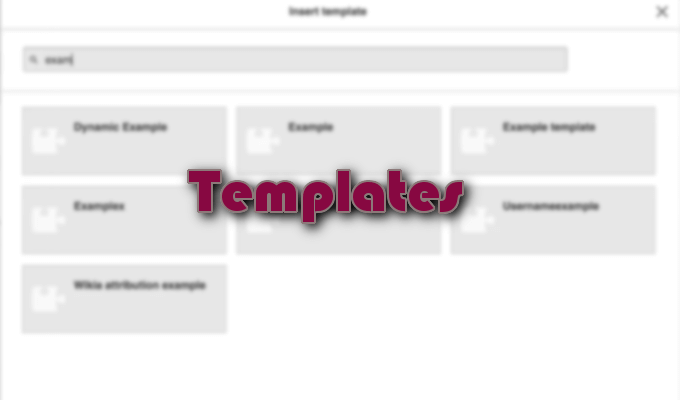
النماذج

إدارة المستخدم
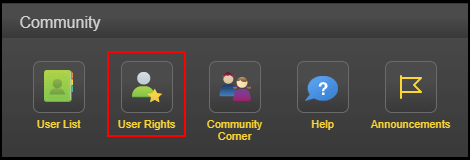
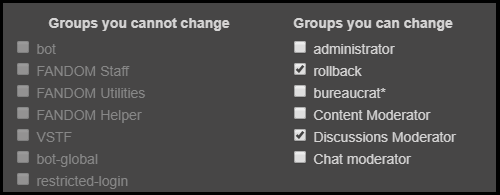

أحصل على صفحة خاصة بك على موقع ويكيبيديا كالمشاهير
المنشورات ذات الصلة: